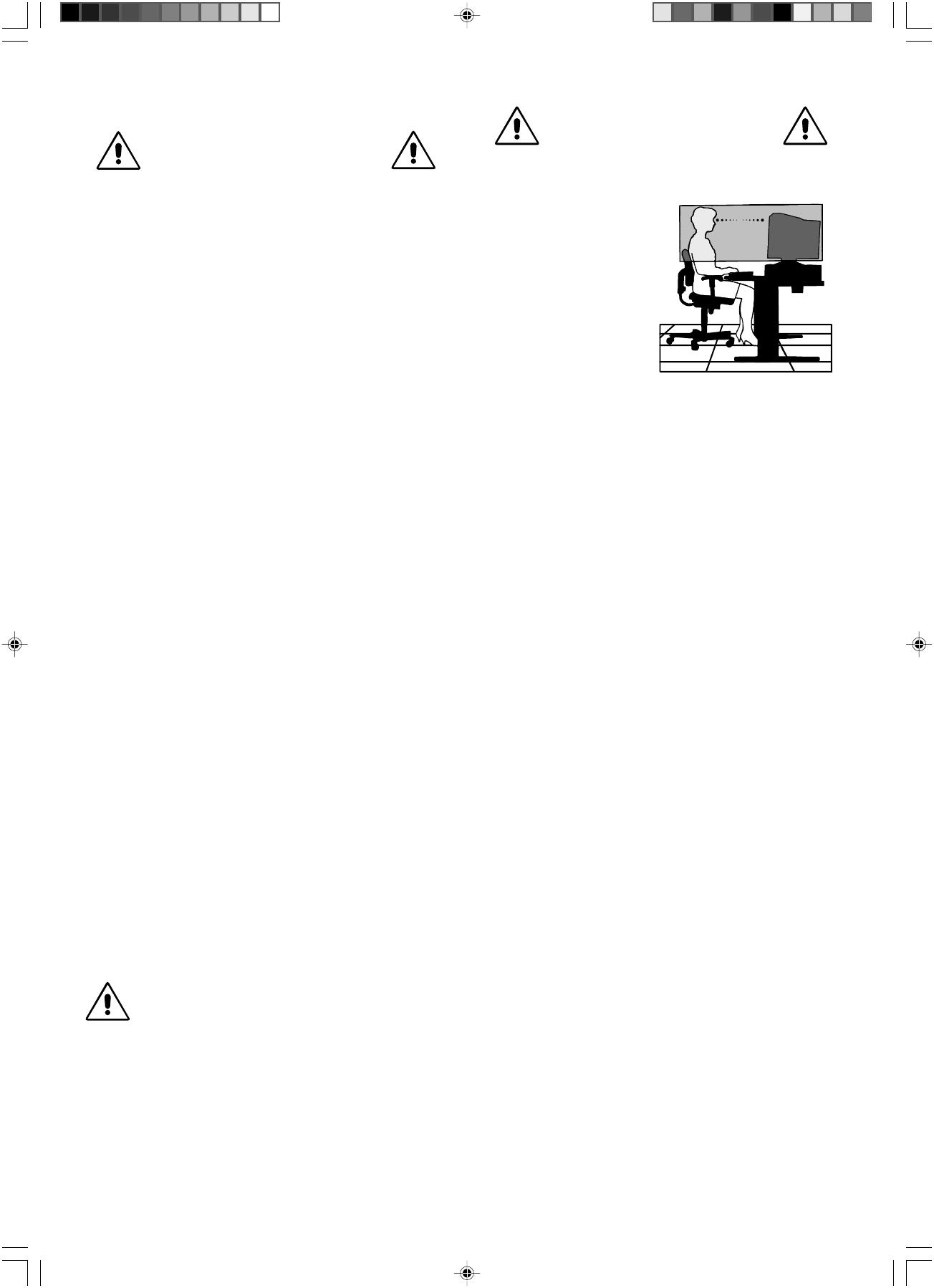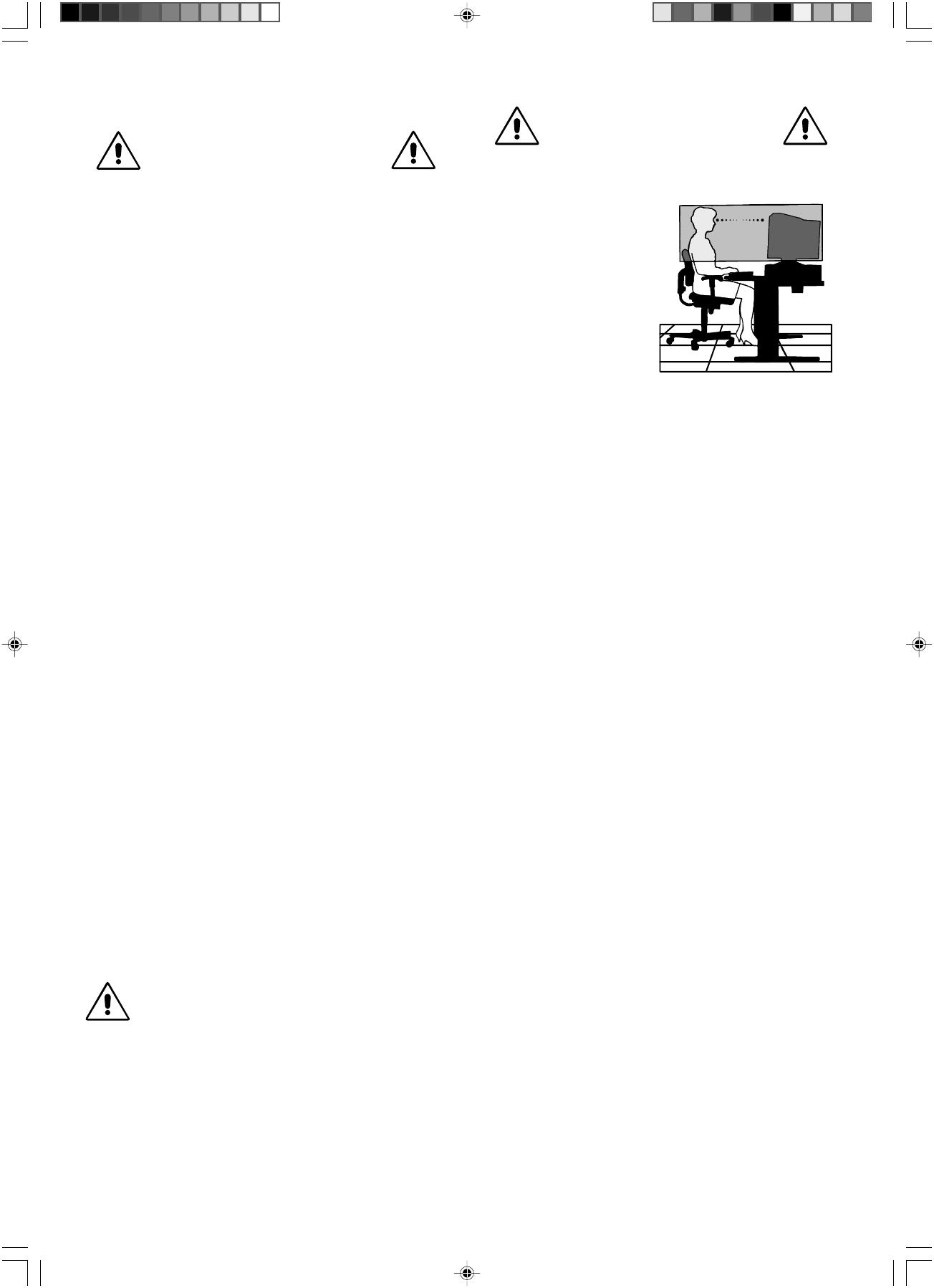
Nederlands-4
Aanbevolen gebruik
Veiligheidsmaatregelen en onderhoud
VOOR EEN OPTIMAAL RESULTAAT BIJ DE
INSTALLATIE EN HET GEBRUIK VAN DE
DIAMOND PLUS 230
SB
-KLEURENMONITOR
IS HET BELANGRIJK DAT U DE
ONDERSTAANDE INSTRUCTIES VOLGT:
• OPEN NOOIT DE MONITOR. De monitor bevat geen interne
onderdelen die door de gebruiker kunnen worden vervangen of
onderhouden. Bovendien loopt u het risico op elektrische schokken
of andere gevaren wanneer u de monitor opent of de behuizing
verwijdert. Het onderhoud mag alleen worden uitgevoerd door
bevoegde en hiervoor opgeleide onderhoudstechnici.
• Mors geen vloeistoffen op het raster van de monitor en gebruik de
monitor niet in de buurt van water.
• Steek geen voorwerpen in de ventilatiegleuven. Deze kunnen in
aanraking komen met onderdelen die onder hoogspanning staan,
wat kan leiden tot elektrische schokken, brand, een defect van het
apparaat of ernstige verwondingen en zelfs de dood.
• Plaats geen zware voorwerpen op de voedingskabel. Een
beschadigde voedingskabel kan elektrische schokken of brand tot
gevolg hebben.
• Plaats dit toestel niet op een hellende of onstabiele ondergrond,
houder of tafel. De monitor zou dan kunnen vallen en zo ernstig
beschadigd raken.
• Plaats geen zware transformatoren, elektrische motoren of andere
apparaten, zoals externe luidsprekers of ventilatoren, die sterke
magnetische velden ontwikkelen, in de omgeving van de monitor.
• Plaats indien mogelijk de monitor met de voorkant naar het oosten
gericht. Zo beperkt u het effect van het magnetische veld van de
aarde tot een minimum.
• Als u de monitor draait wanneer de stroom is ingeschakeld, kan het
beeld mogelijk verkleuren. Om dit te corrigeren, schakelt u de
monitor uit en wacht u 20 minuten alvorens deze opnieuw aan te
zetten.
• Als u de Diamond Plus 230
SB
-monitor gebruikt met de
geïntegreerde wisselstroomvoeding van 100-120/220-240 V
(internationaal gebruik), dient u een voedingskabel te gebruiken die
voldoet aan de vereisten voor de voedingsspanning van de
wisselstroombron waarop u de monitor hebt aangesloten. De
voedingskabel die u gebruikt, moet zijn goedgekeurd en moet
voldoen aan de veiligheidsnormen die in uw land van toepassing
zijn. (In Europa is het gebruik van het type H05VV-F 3G 0,7 mm
2
aanbevolen.)
• Gebruikers in Groot-Brittannië dienen een door het BS
goedgekeurde voedingskabel met gietstekker en ingebouwde
zwarte zekering (5 A) voor de monitor te gebruiken. Als bij de
monitor geen voedingskabel is meegeleverd, neemt u contact op
met uw leverancier.
Haal in de volgende situaties de stekker van de voedingskabel van de
monitor onmiddellijk uit het stopcontact en laat het onderhoud of de
reparatie uitvoeren door bevoegde onderhoudstechnici:
• Als de voedingskabel of stekker beschadigd is.
• Als u een vloeistof op de monitor hebt gemorst of voorwerpen in de
monitor hebt laten vallen.
• Als de monitor is blootgesteld aan regen of insijpelend water.
• Als de monitor is gevallen of de behuizing beschadigd is.
• Als de monitor niet correct functioneert hoewel u de normale
gebruiksinstructies in acht hebt genomen.
• Zorg voor een goede ventilatie rond de monitor, zodat
de warmte goed kan worden afgevoerd. Controleer
altijd of de ventilatieopeningen vrij zijn en plaats de
monitor niet in de buurt van een radiator of andere
warmtebronnen. Plaats nooit voorwerpen op de
monitor.
• U kunt het beste de monitor van de stroombron
loskoppelen door de stekker van de voedingskabel uit
het stopcontact te nemen. Plaats de monitor dicht bij
een stopcontact dat makkelijk bereikbaar is.
• Ga voorzichtig te werk als u de monitor moet
verplaatsen of vervoeren. Bewaar de verpakking voor
een eventueel transport.
LET OP!
U KUNT VERMOEIDHEID VAN UW OGEN,
SCHOUDERS EN NEK TOT EEN MINIMUM
BEPERKEN DOOR DE MONITOR
CORRECT TE PLAATSEN EN GOED AF TE
STELLEN. CONTROLEER DE VOLGENDE
PUNTEN WANNEER U DE MONITOR
INSTALLEERT:
• Stel de hoogte van de monitor
zodanig in dat de bovenzijde
van het scherm zich op of net
onder ooghoogte bevindt. Uw
ogen zouden licht omlaag
moeten zijn gericht wanneer u
naar het midden van het
scherm kijkt.
• Plaats de monitor niet
dichter dan 40 cm en niet
verder dan 70 cm van uw
ogen verwijderd. De
optimale afstand voor de
monitor is 60 cm.
• Ontspan uw ogen door af en toe naar een voorwerp te kijken dat
minstens 6 meter van u is verwijderd. Knipper vaak met de ogen.
• Plaats de monitor in een hoek van 90° ten opzichte van ramen
en andere lichtbronnen, om eventuele reflecties op het scherm
tot ene minimum te beperken. Stel de hellingshoek van de
monitor zodanig in, dat de plafondverlichting niet op het scherm
wordt gereflecteerd.
• Als u door het gereflecteerde licht de gegevens op het scherm
moeilijk kunt lezen, breng dan een antireflectiefilter op het
scherm aan.
• Maak de monitor regelmatig schoon.
Op het glazen oppervlak van de monitor (beeldbuis) is een
speciale laag aangebracht die reflecties en statische
elektriciteit op het glazen oppervlak tot een minimum beperkt.
Maak de gevoelige laag op het glazen oppervlak schoon met
een pluisvrije, niet-schurende doek (katoen of een soortgelijke
stof) en een alcoholvrije, neutrale en niet-schurende
reinigingsvloeistof om zoveel mogelijk stofvorming te vermijden.
Als het scherm grondig moet worden schoongemaakt, neemt u
een zachte doek met water of een neutraal reinigingsmiddel
met veel water, wringt u de doek uit en maakt u hiermee
vervolgens het glazen oppervlak schoon.
LET OP! De volgende middelen kunnen de beeldbuis
beschadigen wanneer u hiermee het glazen oppervlak
schoonmaakt: Benzeen, verdunner, zuurhoudend/alkalisch
reinigingsmiddel, reinigingsmiddelen op basis van alcohol,
reinigingsmiddelen met schuurpoeder, reinigingsmiddelen met
een antistatisch middel, reinigingsmiddelen voor schoonmaak.
• Gebruik de instellingen voor helderheid en contrast om de
leesbaarheid te vergroten.
• Gebruik een documenthouder en plaats deze dicht bij de monitor.
• Plaats het voorwerp waar u het meeste naar kijkt (het scherm
of het referentiemateriaal) direct voor u, zodat u uw hoofd zo
weinig mogelijk hoeft te draaien.
• Laat uw ogen regelmatig door een arts onderzoeken.
Ergonomie
De volgende aanbevelingen bieden maximale ergonomische
resultaten:
• Stel de helderheid van de monitor zo in dat het
achtergrondraster niet meer zichtbaar is.
• Stel het contrast niet op de maximale waarde in.
• Gebruik de fabrieksinstellingen voor de grootte en positie van
het beeld, en standaardsignalen.
• Gebruik de vooraf ingestelde waarden voor de kleuren en de
linker- en rechterkant van het beeld.
• Gebruik non-interlaced signalen met een verticale
beeldverversingsfrequentie tussen 75 en 160 Hz.
• Kies bij een donkere achtergrond niet de primaire kleur blauw
om te vermijden dat u moeilijk leest en uw ogen sneller
vermoeid raken.
08_Dutch 08/05/2002, 15:354